Исправить ошибку конференции Zoom 1006028000, 1000000502, 100035000
В последние годы, особенно во время пандемии COVID-19, Zoom приобрел популярность как широко используемый инструмент для проведения видеоконференций.
Тем не менее, несмотря на полезность платформы, многие пользователи столкнулись с рядом проблем при ее использовании, включая код ошибки веб-сайта Zoom, клиента или приложения 1006028000, 1000000502 и 100035000 во время видеовстреч или при попытке создать или присоединиться к ней.
 Изображение предоставлено: Биляна Йованович/Pixabay
Изображение предоставлено: Биляна Йованович/Pixabay
Мы рассмотрим некоторые потенциальные причины, а также некоторые потенциальные решения в этом сообщении блога.
Программы для Windows, мобильные приложения, игры - ВСЁ БЕСПЛАТНО, в нашем закрытом телеграмм канале - Подписывайтесь:)
Устранение неполадок и исправление ошибки конференции Zoom 1006028000
Одной из наиболее частых проблем, с которыми сталкиваются клиенты на платформе, является ошибка собрания Zoom 1006028000. Это происходит, когда пользователь пытается посетить видеоконференцию Zoom, но теряется подключение к Интернету. Вы можете попробовать следующие исправления, чтобы исправить эту проблему видеовстречи:
Изучите диск / место для хранения
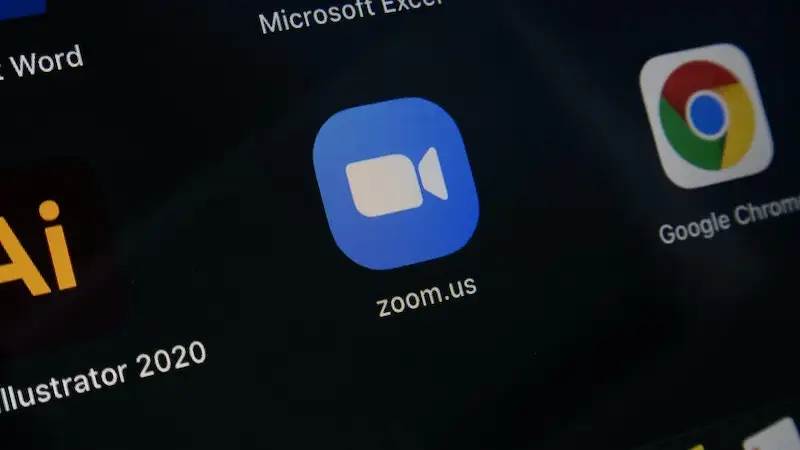 Фото: Июс Сугихарто/Unsplash
Фото: Июс Сугихарто/Unsplash
Нехватка места на диске/хранилище на устройстве пользователя является одной из потенциальных причин этой ошибки. Поэтому пользователям следует проверить место на диске/хранилище, чтобы убедиться, что места достаточно.
Убедитесь, что Zoom находится в белом списке антивируса
Антивирусные программы иногда препятствуют подключению Zoom к Интернету, что приводит к ошибке 1006028000. Убедившись, что Zoom находится в белом списке антивируса, пользователи могут решить проблему.
Проверьте ограничения брандмауэра
Брандмауэр на устройстве пользователя может блокировать Zoom, что приведет к сбою подключения. Пользователи должны проверить настройки своего брандмауэра, чтобы убедиться, что Zoom может подключиться, чтобы решить эту проблему.
Проверка проблем с подключением к Интернету
Проблема собрания Zoom 1006028000 также может быть вызвана шатким или ненадежным подключением к Интернету. Клиенты должны убедиться, что у них есть сильное и надежное подключение к Интернету.
Используйте мобильные данные
Если сеть подключения к Интернету WiFi пользователя слабая, он может попытаться подключиться к конференции Zoom, используя свои мобильные данные.
Временно отключить антивирусное программное обеспечение
Если антивирусная программа пользователя не позволяет ему войти на собрание, он может сделать это, а затем повторить попытку.
Пользователи могут попытаться удалить и переустановить приложение Zoom на своем смартфоне, если ни один из упомянутых выше методов не увенчался успехом.
Пользователи также могут узнать больше о статусе и предстоящих периодах обслуживания для всех сервисов Zoom, посетив веб-сайт статуса сервисов Zoom. Пользователи могут обратиться в службу поддержки Zoom за технической помощью, если проблема не исчезнет.
Как исправить код ошибки приложения Zoom 1000000502 при присоединении к видеоконференциям
Еще одна частая проблема с собраниями Zoom — 1000000502, которая появляется, когда брандмауэр блокирует человека от присоединения к конференции. Если вы столкнетесь с такой проблемой, вы увидите это всплывающее сообщение об ошибке. «Не удается подключиться к сервису Zoom [errorCode=100000502 with internalErrorCode=3]».
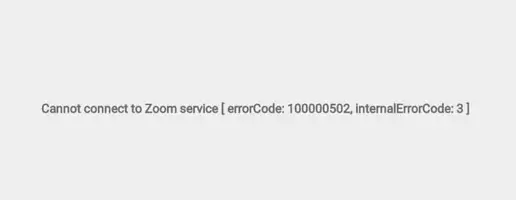
Вы можете попробовать следующие исправления, чтобы решить эту проблему в своем клиенте Zoom или на веб-сайте:
Временно отключить брандмауэр
Пользователи могут попытаться временно отключить брандмауэр, чтобы посмотреть, решит ли это проблему. Кроме того, пользователи могут изменить настройки своего брандмауэра, чтобы Zoom мог работать должным образом. Для этого пользователи должны убедиться, что в настройках Zoom Video Conference выбраны как Private, так и Public.
Удалите и переустановите приложение Zoom.
Пользователи могут попытаться удалить и переустановить приложение Zoom, если вышеупомянутые исправления не работают.
Как устранить неполадки и решить ошибку браузера веб-сайта Zoom 100035000
Когда пользователь не может присоединиться к собранию из-за проблем, связанных с браузером, возникает ошибка собрания Zoom 100035000. Вам может быть представлено это сообщение об ошибке «Произошла неизвестная ошибка. Код ошибки: 100035000». Вы можете попробовать следующие методы устранения неполадок, которые помогут вам решить эту проблему:

- Принимать файлы cookie или разрешать сторонние файлы cookie. Клиенты должны убедиться, что их программы настроены на прием сторонних файлов cookie или на включение файлов cookie.
- Блокировщики всплывающих окон и рекламы должны быть отключены: эта проблема также может быть вызвана блокировщиками рекламы и блокировщиками всплывающих окон. Пользователи могут временно отключить их, чтобы определить, являются ли они причиной проблемы.
- Убедитесь, что приложение Zoom обновлено. Пользователи должны убедиться, что на их устройстве установлена самая последняя версия программы Zoom.
- Проверьте наличие доступных обновлений. Если проблема не исчезнет, пользователям следует найти и установить любые доступные обновления Zoom или браузера.
В заключение, несколько вещей, таких как медленное подключение к Интернету, ограничения брандмауэра или проблемы, связанные с браузером, могут способствовать возникновению этих ошибок.
Пользователи могут попробовать ряд исправлений для устранения этих проблем, включая проверку доступа к Интернету, настройку брандмауэра или удаление и повторную установку приложения Zoom. Пользователи могут обратиться в службу поддержки Zoom за помощью, если проблема не исчезнет.
Программы для Windows, мобильные приложения, игры - ВСЁ БЕСПЛАТНО, в нашем закрытом телеграмм канале - Подписывайтесь:)

